所以,只是移除它而不留下任何东西是可以接受的,但是用Google(或任何非Bing的搜索引擎)替代也可以。我浏览了所有的设置对话框和偏好设置,但没有找到相关选项。
如何让Thunderbird不使用Bing作为搜索引擎?
所以,只是移除它而不留下任何东西是可以接受的,但是用Google(或任何非Bing的搜索引擎)替代也可以。我浏览了所有的设置对话框和偏好设置,但没有找到相关选项。
如果你想使用谷歌搜索,只需安装这个插件:Thunderbird 的 Google 搜索
请注意,这篇文章还解释了如何使用其他搜索引擎:https://support.mozillamessaging.com/en-US/kb/add-search-engine-open-search
我认为完全禁用它是不可能的。
3
userChrome.css文件中,完全禁用搜索栏弹出菜单中的Bing搜索建议:.autocomplete-richlistitem[type="websearch"]
{ display: none !important; }
这种方法的优点包括:
- 您不必修改Thunderbird应用程序本身,删除所有搜索插件 - 每次更新Thunderbird时,您不必重新删除搜索插件 - 它成为您个人的便携配置文件的一部分 - 其他用户仍然可以在同一台机器上使用网络搜索 - 您仍然可以通过右键单击选定的文本进行搜索
编辑:这在TB 24中确实有效,但只影响“全局搜索栏”(例如Ctrl+K),而不是提供给选定文本的上下文菜单。
1
chrome 目录,并且添加一个 userChrome.css 文件也没有起作用。Ubuntu 12.10。 - dotancohen1. 在Thunderbird中,点击工具 > 插件; 2. 在屏幕右上方的搜索窗口(搜索所有插件)中,输入“Google”; 3. 在列表中找到“Search Google for Thunderbird”; 4. 点击“安装”按钮; 5. 重新启动Thunderbird。
祝你好运,希望能帮到你。
从:
http://www.bing.com/search
致:
https://www.startpage.com/search
祝你好运。
然而,根据支持文章中chameleon提到的方法,您也可以手动完成类似的操作。您需要进入您的默认配置文件夹
xxwhateverxx.default,然后将适当的xml配置文件粘贴到~/.thunderbird.xxxxdefault/searchplugins目录中。如果该目录不存在,您可能需要创建searchplugins目录。该文章建议使用以下xml内容:<SearchPlugin xmlns="http://www.mozilla.org/2006/browser/search/">
<ShortName>Google</ShortName>
<Description>Google Search</Description>
<InputEncoding>UTF-8</InputEncoding>
<Image width="16" height="16">https://google.com/favicon.ico</Image>
<Url type="application/x-suggestions+json" method="GET" template="http://suggestqueries.google.com/complete/search?output=firefox&hl={moz:locale}&q={searchTerms}"/>
<Url type="text/html" method="GET" template="http://www.google.com/search">
<Param name="q" value="{searchTerms}"/>
<Param name="ie" value="utf-8"/>
<Param name="oe" value="utf-8"/>
<Param name="aq" value="t"/>
</Url>
<SearchForm>http://www.google.com</SearchForm>
</SearchPlugin>
Standard8的附加组件/扩展使用的xml文件(/.thunderbird/ie6op3o3.default/extensions/gsearch@standard8.plus.com/searchplugins/google.xml)是:
<SearchPlugin xmlns="http://www.mozilla.org/2006/browser/search/">
<ShortName>Google</ShortName>
<Description>Google Search</Description>
<InputEncoding>UTF-8</InputEncoding>
<Image width="16" height="16">data:image/png;base64,AAABAAEAEBAAAAEAGABoAwAAFgAAACgAAAAQAAAAIAAAAAEAGAAAAAAAAAAAAAAAAAAAAAAAAAAAAAAAAAAAAADs9Pt8xetPtu9FsfFNtu%2BTzvb2%2B%2Fne4dFJeBw0egA%2FfAJAfAA8ewBBegAAAAD%2B%2FPtft98Mp%2BwWsfAVsvEbs%2FQeqvF8xO7%2F%2F%2F63yqkxdgM7gwE%2FggM%2BfQA%2BegBDeQDe7PIbotgQufcMufEPtfIPsvAbs%2FQvq%2Bfz%2Bf%2F%2B%2B%2FZKhR05hgBBhQI8hgBAgAI9ewD0%2B%2Fg3pswAtO8Cxf4Kw%2FsJvvYAqupKsNv%2B%2Fv7%2F%2FP5VkSU0iQA7jQA9hgBDgQU%2BfQH%2F%2Ff%2FQ6fM4sM4KsN8AteMCruIqqdbZ7PH8%2Fv%2Fg6Nc%2Fhg05kAA8jAM9iQI%2BhQA%2BgQDQu6b97uv%2F%2F%2F7V8Pqw3eiWz97q8%2Ff%2F%2F%2F%2F7%2FPptpkkqjQE4kwA7kAA5iwI8iAA8hQCOSSKdXjiyflbAkG7u2s%2F%2B%2F%2F39%2F%2F7r8utrqEYtjQE8lgA7kwA7kwA9jwA9igA9hACiWSekVRyeSgiYSBHx6N%2F%2B%2Fv7k7OFRmiYtlAA5lwI7lwI4lAA7kgI9jwE9iwI4iQCoVhWcTxCmb0K%2BooT8%2Fv%2F7%2F%2F%2FJ2r8fdwI1mwA3mQA3mgA8lAE8lAE4jwA9iwE%2BhwGfXifWvqz%2B%2Ff%2F58u%2Fev6Dt4tr%2B%2F%2F2ZuIUsggA7mgM6mAM3lgA5lgA6kQE%2FkwBChwHt4dv%2F%2F%2F728ei1bCi7VAC5XQ7kz7n%2F%2F%2F6bsZkgcB03lQA9lgM7kwA2iQktZToPK4r9%2F%2F%2F9%2F%2F%2FSqYK5UwDKZAS9WALIkFn%2B%2F%2F3%2F%2BP8oKccGGcIRJrERILYFEMwAAuEAAdX%2F%2Ff7%2F%2FP%2B%2BfDvGXQLIZgLEWgLOjlf7%2F%2F%2F%2F%2F%2F9QU90EAPQAAf8DAP0AAfMAAOUDAtr%2F%2F%2F%2F7%2B%2Fu2bCTIYwDPZgDBWQDSr4P%2F%2Fv%2F%2F%2FP5GRuABAPkAA%2FwBAfkDAPAAAesAAN%2F%2F%2B%2Fz%2F%2F%2F64g1C5VwDMYwK8Yg7y5tz8%2Fv%2FV1PYKDOcAAP0DAf4AAf0AAfYEAOwAAuAAAAD%2F%2FPvi28ymXyChTATRrIb8%2F%2F3v8fk6P8MAAdUCAvoAAP0CAP0AAfYAAO4AAACAAQAAAAAAAAAAAAAAAAAAAAAAAAAAAAAAAAAAAAAAAAAAAAAAAAAAAAAAAAAAAAAAAAAAAAAAAAAAAACAAQAA</Image>
<Url type="application/x-suggestions+json" method="GET" template="http://suggestqueries.google.com/complete/search?output=firefox&hl={moz:locale}&q={searchTerms}"/>
<Url type="text/html" method="GET" template="http://www.google.com/search">
<Param name="q" value="{searchTerms}"/>
<Param name="ie" value="utf-8"/>
<Param name="oe" value="utf-8"/>
<Param name="aq" value="t"/>
</Url>
<SearchForm>http://www.google.com</SearchForm>
</SearchPlugin>
或者,您可以在/usr/lib/thunderbird/distribution/searchplugins/locale/en-US中更改或删除bing.xml文件。
在我的当前安装中,我在我的主目录中有一个对象表示法文件,其中包含对搜索引擎的引用(search.json)。在进行其他手动更改后,可能需要编辑或删除此文件。在我的系统上,应用程序重新创建了它(在我将原始文件移动到安全位置后)。
另一种可能性(我在新的thunderbird安装中尚未测试过)是访问thunderbird中的about:config编辑器,并删除对'bing'的引用。
为了转述相关的knowledge-base article,请通过“编辑 -> 首选项 -> 高级 -> 通用 -> 配置编辑器(按钮)”访问编辑器。
从那里,您可以单击“值”字段进行更改。
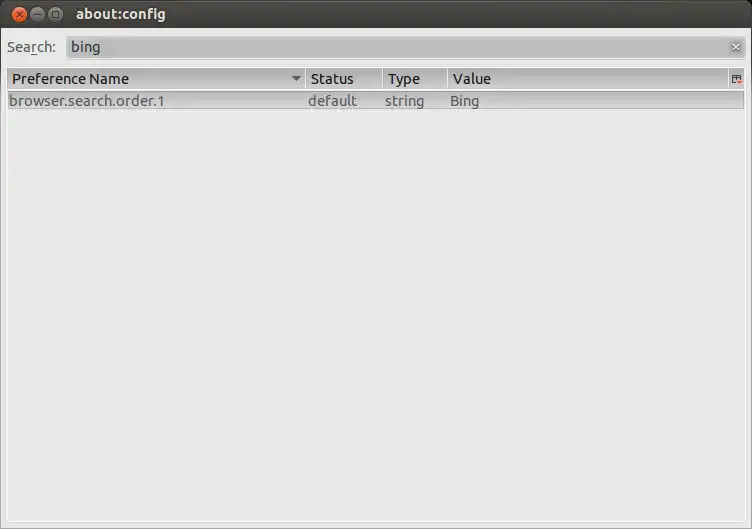
“快速筛选”是你在文件夹内进行搜索时要使用的。
你可以通过右键点击菜单工具栏,选择自定义,然后将搜索框拖动到“自定义工具栏”对话框中来隐藏全局搜索。
重新启动Thunderbird。
如果搜索框没有自动显示出来,那么请在工具栏的空白处右键单击,并启用“快速过滤器”。
为此,您需要一个带有DuckDuckGo搜索引擎的Firefox实例(我使用的是Firefox 58.0.1)。我将使用[TB profile]来指代您的Thunderbird用户配置文件目录,[FF profile]来指代您的Firefox用户配置文件目录,[FF app]来指代您的Firefox应用程序文件夹。
首先,我们要找到用于Thunderbird搜索选项的ddg.xml文件。如果您自己安装了这个插件,您可能会在[FF profile]/searchplugins/目录中找到它。否则,您可以在[FF app]/browser/omni.ja存档文件中找到它。要找到它,请将omni.ja存档文件解压到临时位置unzip omni.ja(使用Info-ZIP实用程序;7-Zip和其他工具不支持Firefox使用的ZIP方法)。然后,在该临时位置中找到ddg.xml文件(find -iname ddg.xml),可能位于./chrome/en-US/locale/browser/searchplugins/ddg.xml,具体取决于您的语言环境。一旦您找到了ddg.xml,将其复制到您的[TB profile]/searchplugins/目录中。
Ctrl+Shift+J):var { classes: Cc, interfaces: Ci, utils: Cu} = Components;
function decompressFile(oFilePath, nFilePath) {
Cu.import("resource://gre/modules/Task.jsm");
Cu.import("resource://gre/modules/osfile.jsm");
return Task.spawn(function*() {
var jsonString = yield OS.File.read(oFilePath, {
compression: "lz4"
});
yield OS.File.writeAtomic(nFilePath, jsonString);
})
}
// Set up file chooser
var fp = Cc["@mozilla.org/filepicker;1"].createInstance(Ci.nsIFilePicker);
var fu = Cu.import("resource://gre/modules/FileUtils.jsm").FileUtils
fp.init(window, "Open File", Ci.nsIFilePicker.modeOpen);
fp.appendFilter("Bookmarks/Session (.jsonlz4)", "*.jsonlz4");
fp.appendFilter("Search Engines (.mozlz4)", "*.mozlz4");
fp.appendFilter("Add-ons Files (.lz4)", "*.lz4");
// Call file chooser
fp.open((aResult) => {
if (aResult == Ci.nsIFilePicker.returnOK) {
if (fp.file.exists() && fp.file.isFile() && fp.file.isReadable()) {
var oldfile = fp.file.path;
var newfile = oldfile + ".json"; // Construct output file name
try {
decompressFile(oldfile, newfile);
console.log("Saved as: \"" + newfile + "\"");
if (confirm("Open JSON file in a Firefox tab?")) {
var uri = "file:///" + newfile.replace(/\\/g, "/");
window.open(uri, "_blank");
}
} catch (err) {
console.log(err);
}
}
}
});
使用上述代码,您想要打开
[FF profile]/search.json.mozlz4文件,并生成search.json.mozlz4.json文件。编辑此JSON文件,假设您已经对内容进行了漂亮的格式化,您想要编辑DuckDuckGo的_loadPath变量所在的行,它将类似于以下内容:"_loadPath":"jar:[app]/omni.ja!browser/ddg.xml",
你想要将这个变量更改为指向你复制插件文件的Thunderbird配置文件中的位置(在这种情况下,保留
[profile]作为[profile];Thunderbird会将其解释为你的[TB profile]文件夹):"_loadPath":"[profile]/searchplugins/ddg.xml",
此时,请确保您已退出Thunderbird,并将此文件复制到[TB profile]/search.json。删除现有的[TB profile]/search.json.mozlz4文件,然后重新启动Thunderbird。Thunderbird应该会为您压缩文件,并在您的Options > General > Default Search Engine设置中显示DuckDuckGo作为可选项。
总结一下,按照以下步骤进行操作:
- 将Firefox的ddg.xml文件复制到您的Thunderbird配置文件中
- 从Firefox中解压并编辑您的search.json.mozlz4设置文件,以定位Thunderbird中的搜索插件,并在Thunderbird配置文件中使用这些新设置